Υπάρχουν διάφοροι παράγοντες που κάνουν το βίντεό σας θορυβώδες. Μερικές φορές, ακόμα και αν είστε σίγουροι για τη λήψη βίντεο, θα εξακολουθείτε να αντιμετωπίζετε διάφορους θορύβους που θα συνδέονται με το βίντεό σας, αλλά το ερώτημα είναι πώς θα αντιμετωπίσετε αυτά τα αρχεία; Στοιχηματίζουμε ότι είστε το είδος του ατόμου που θα εξακολουθεί να θέλει να κρατήσει τέτοια βίντεο. Με αυτό, αφήστε αυτό το άρθρο να είναι ο οδηγός σας για να μάθετε τους σπουδαίους τρόπους αφαιρέστε το θόρυβο φόντου από το βίντεο. Επομένως, ας μην καθυστερήσουμε άλλο αυτή τη μάθηση και ας προχωρήσουμε στο θαυμάσιο σεμινάριο παρακάτω.
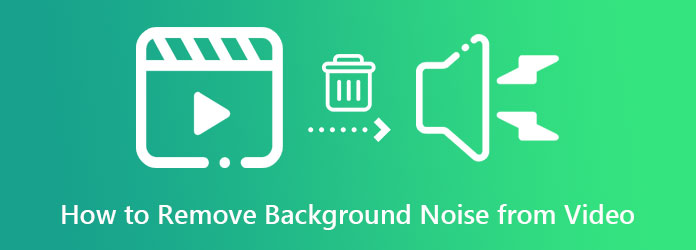
Μέρος 1. Πώς να αφαιρέσετε το θόρυβο φόντου από το βίντεο με δημοφιλή προγράμματα επεξεργασίας
Όπως αναφέρθηκε προηγουμένως, αφήστε αυτό το άρθρο να σας παρέχει εξαιρετικά εργαλεία που υποθέτουμε ότι σας είναι γνωστά λόγω της δημοτικότητάς τους. Αυτά τα εργαλεία θα σας βοηθήσουν με το έργο σας να αφαιρέσετε τον θόρυβο από το βίντεό σας. Ως εκ τούτου, εδώ είναι τα χρήσιμα χαρακτηριστικά και οι οδηγίες τους.
1. Video Converter Ultimate
Πρώτο στη λίστα είναι το καλύτερο λογισμικό που έχει δημιουργηθεί προσεκτικά για εξαιρετική μετατροπή βίντεο, το Video Converter Ultimate. Επιπλέον, αυτό το εργαλείο διαθέτει τεχνολογία Τεχνητής Νοημοσύνης που κάνει τη διαδικασία με μερικά κλικ πλοήγησης. Εν τω μεταξύ, σας επιτρέπει να κάνετε σίγαση του ήχου από το βίντεό σας για να δώσετε τη θέση σας στον καθαρότερο ήχο σας ως αντάλλαγμα. Στη συνέχεια, θα λάβετε μια εκπληκτική απόδοση σε λιγότερο από ένα λεπτό σημειώνοντας απλώς τη σωστή επιλογή που θέλετε να εφαρμόσετε. Το πιο εντυπωσιακό είναι η ικανότητά του να διαγράφει τόνους αρχείων βίντεο ταυτόχρονα, καθώς αυτό το λογισμικό μπορεί να λειτουργήσει σε παρτίδες, επιτρέποντάς σας να εξοικονομήσετε πολύ χρόνο σε αυτήν την εργασία. Επομένως, αυτή η εφαρμογή που αφαιρεί το θόρυβο φόντου από ένα βίντεο είναι αυτό που πρέπει να αποκτήσει κάποιος εάν αναζητά λογισμικό all-in-out σε πολύ πιο λογική τιμή.
Παρόλα αυτά, αυτό το Video Converter Ultimate μπορεί να είναι ένα καλό πρόγραμμα για τον επιτραπέζιο υπολογιστή και το Mac σας, καθώς είναι εμποτισμένο με υλικό και επιτάχυνση GPU. Έτσι, αυτές οι προηγμένες τεχνολογίες μπορούν να σας δώσουν την αυτοπεποίθηση να το διατηρήσετε. Επιπλέον, οι παρακάτω δυνατότητες θα σας επιτρέψουν να αποφασίσετε να αποκτήσετε αυτό το εργαλείο.
Κύριο χαρακτηριστικό:
- Προηγμένες τεχνολογίες επιτάχυνσης για υλικό, GPU και διαδικασία μετατροπής.
- Ισχυρή εργαλειοθήκη για να σας βοηθήσει με όλες τις εργασίες επεξεργασίας βίντεο.
- Έρχεται με εξαιρετικούς κατασκευαστές ταινιών, κολάζ, 3D και GIF.
- Εύκολη πρόσβαση στην αγαπημένη σας πλατφόρμα κοινωνικής δικτύωσης για σκοπούς κοινής χρήσης.
ΔΩΡΕΑΝ Λήψη
Για Windows
Ασφαλής λήψη
ΔΩΡΕΑΝ Λήψη
για macOS
Ασφαλής λήψη
Πώς να αφαιρέσετε το θόρυβο φόντου από το βίντεο
Βήμα 1.Εκκινήστε αυτό το λογισμικό Video Converter Ultimate αφού το κατεβάσετε και εγκαταστήσετε με επιτυχία. Στη συνέχεια, ανεβάστε τα αρχεία βίντεο πατώντας το Συν εικονίδιο στο κέντρο της διεπαφής.
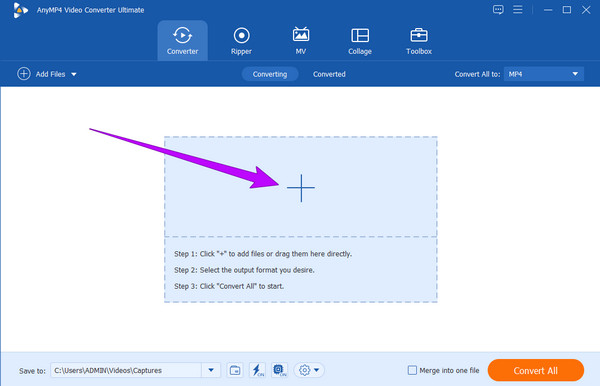
Βήμα 2.Στη συνέχεια, κάντε κλικ στο βέλος δίπλα στο EN-AAC-2Channel ενότητα και επιλέξτε το Το κομμάτι ήχου είναι απενεργοποιημένο επιλογή εάν θέλετε να κάνετε σίγαση του βίντεο. Στη συνέχεια, χτυπήστε το Μετατροπή όλων κουμπί.
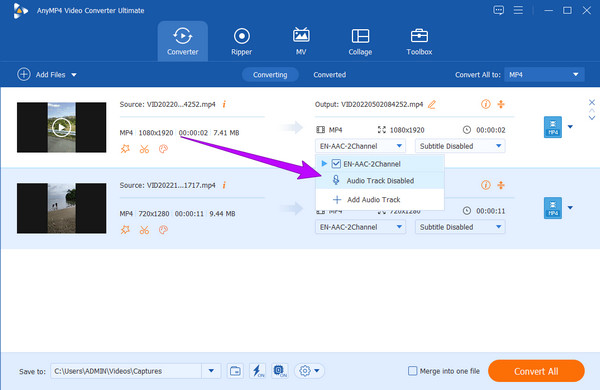
Βήμα 3.Επιλέξτε το Προσθήκη κομματιού ήχου κουμπί εάν θέλετε να αντικαταστήσετε τον ήχο με καθαρό ήχο. Πατώντας αυτό, μπορείτε τώρα να ανεβάσετε καθαρό ήχο από το φάκελό σας σε αντικατάσταση του θορυβώδους ήχου του βίντεό σας. Μετά από αυτό, κάντε ξανά κλικ στο βέλος για να καταργήσετε την επιλογή EN-AAC-2Channel κουτί. Βεβαιωθείτε ότι το μόνο πλαίσιο που ενεργοποιείτε είναι ένα από τα νέα σας ήχο.
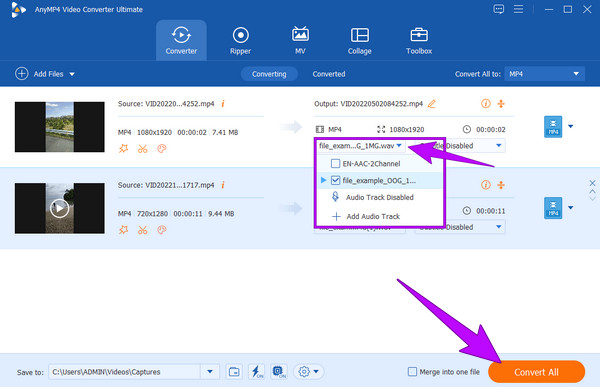
Βήμα 4.Τέλος, μπορείτε να χτυπήσετε το Μετατροπή όλων κουμπί για να παράγετε μια καθαρή και καθαρή έξοδο βίντεο.
2. Adobe Premiere Pro
Ένας άλλος τέλειος τρόπος για να αφαιρέσετε το θόρυβο φόντου από ένα βίντεο είναι με το Adobe Premiere. Αυτό το λογισμικό διαθέτει ένα ιδανικό εργαλείο για να σας βοηθήσει να καθαρίσετε τα βίντεό σας από ανεπιθύμητο θόρυβο, κόκκους και βρωμιά. Επιπλέον, τα επιπλέον εργαλεία του μπορούν να σας βοηθήσουν να επιτύχετε τα επαγγελματικά αποτελέσματα που σας αξίζουν. Με αυτό το Adobe Premiere Pro, μπορείτε να κάνετε επεξεργασία διαλόγων, εντοπισμό soundtrack, βελτίωση ήχου, επεξεργασία μουσικής και πολλά άλλα. Επιπλέον, μπορείτε να χρησιμοποιήσετε πρόσθετα για να εξαλείψετε τον θόρυβο από το βίντεό σας. Ωστόσο, εάν δεν είστε ακόμη τόσο εξοικειωμένοι με την επεξεργασία βίντεο, αυτό το λογισμικό μπορεί να είναι πιο δύσκολο στη χρήση από το προηγούμενο. Επομένως, για να σας βοηθήσουμε με αυτό, ακολουθήστε τα παρακάτω βήματα.
Βήμα 1.Εκκινήστε το λογισμικό αφού το αποκτήσετε. Στη συνέχεια, ξεκινήστε δημιουργώντας ένα έργο και, στη συνέχεια, εισαγάγετε το αρχείο βίντεο.
Βήμα 2.Μετά από αυτό, κάντε κλικ στο Υπάρχοντα μενού και βρείτε το Denoise αυτί. Κάντε κλικ σε αυτήν την καρτέλα και σύρετέ την στο κομμάτι ήχου του βίντεό σας. Μετά από αυτό, τοποθετήστε το δείκτη του ποντικιού στο Στοιχεία ελέγχου εφέ και επιλέξτε το Επεξεργασία κουμπί δίπλα στο Προσαρμοσμένη ρύθμιση επιλογή.
Βήμα 3.Στη συνέχεια, προσαρμόστε ελεύθερα τα χειριστήρια στο αναδυόμενο παράθυρο. Στη συνέχεια, όταν όλα είναι ρυθμισμένα, μπορείτε ήδη να αποθηκεύσετε το βίντεό σας. Μπορείτε επίσης σταθεροποιήστε τα βίντεο στην Πρεμιέρα.
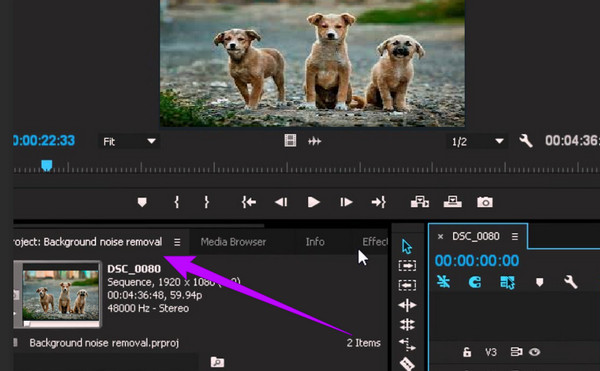
3. Θράσος
Τέλος, σας φέρνουμε αυτό το γνωστό λογισμικό ενός προγράμματος επεξεργασίας ήχου και βίντεο πολλαπλών κομματιών που μπορείτε να αποκτήσετε σε Mac, Windows και Linux. Επιπλέον, μπορείτε να περιμένετε πολλά εργαλεία που μπορούν να διορθώσουν τον ήχο του βίντεό σας, όπως κοπτήρες, κομμάτια συναρμολόγησης, φίλτρα, απομονωτή φωνής και αφαίρεση θορύβου. Ωστόσο, αυτό το λογισμικό μπορεί να υποστηρίξει μόνο την εισαγωγή αρχείων ήχου, που σημαίνει ότι θα χρειαστεί να εξαγάγετε τον θορυβώδη ήχο από το βίντεό σας και να τον καθαρίσετε χρησιμοποιώντας αυτό το εργαλείο. Διαφορετικά, θα χρειαστεί να κάνετε λήψη της βιβλιοθήκης FFmpeg για να εργαστείτε σε αρχεία βίντεο. Έτσι, εδώ είναι πώς μπορείτε να αφαιρέσετε το θόρυβο φόντου από το βίντεο με το Audacity.
Βήμα 1.Εκκινήστε το Audacity και κάντε κλικ Αρχείο>Άνοιγμα στην κύρια διεπαφή του. Στη συνέχεια, επιλέξτε το αρχείο σας και κάντε κλικ Ανοιξε να το εισαγάγετε. Λάβετε υπόψη ότι θα ήταν καλύτερο να κατεβάσετε πρώτα τη Βιβλιοθήκη FFmpeg εάν θέλετε να ανεβάσετε ένα βίντεο.
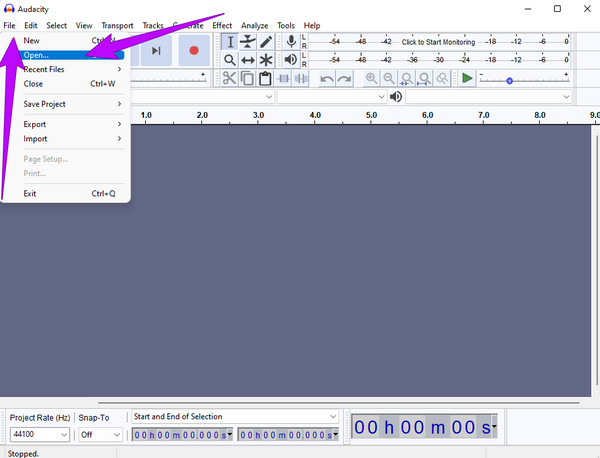
Βήμα 2.Στη συνέχεια, πηγαίνετε στο Αποτέλεσμα μενού και αναζητήστε το Μείωση θορύβου επιλογή. Στη συνέχεια, τόσο απλά, μπορείτε ήδη να αποθηκεύσετε το αρχείο σας.
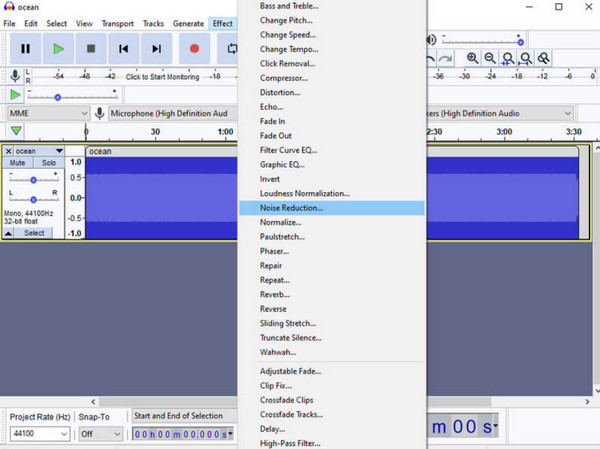
Βήμα 3.Για να αποθηκεύσετε το βίντεο που έχει διαγραφεί, κάντε κλικ στο Αρχείο μενού και επιλέξτε το Εξαγωγή επιλογή. Στη συνέχεια, επιλέξτε τη μορφή που θέλετε και απολαύστε το καθαρό σας βίντεο. Μπορείτε επίσης συγχώνευση κομματιών ήχου με το Audacity.
Μέρος 2ο. Πώς να αφαιρέσετε το θόρυβο φόντου βίντεο χρησιμοποιώντας το iPhone
Για όσους θέλουν να μάθουν πώς να αφαιρούν το θόρυβο φόντου από βίντεο σε iPhone, η εφαρμογή Φωτογραφίες θα ολοκληρώσει αυτήν την τάση. Η εφαρμογή Φωτογραφίες είναι μια εξαιρετική εφαρμογή που θα έχει πάντα ένα iPhone. Διαθέτει λειτουργία επεξεργασίας όπου μπορείτε να βελτιώσετε και να προσαρμόσετε τα βίντεο που έχετε κρατήσει στο τηλέφωνό σας. Συνοδεύεται από ένα εργαλείο μείωσης θορύβου, το οποίο μπορείτε να προσαρμόσετε μέχρι να φτάσετε στην επιθυμητή ομαλότητα στο κλιπ σας. Επομένως, ακολουθήστε τα παρακάτω βήματα για να μάθετε τη διαδικασία του.
Βήμα 1.Ανοίξτε την εφαρμογή Φωτογραφίες και εκκινήστε το βίντεό σας. Όταν επιλέξετε το βίντεό σας, πατήστε το Επεξεργασία αυτί.
Βήμα 2.Μετά από αυτό, πατήστε το Επεξεργασία εικονίδιο ανάμεσα στα εργαλεία στο κάτω μέρος της οθόνης. Στη συνέχεια, σύρετε προς τα αριστερά μέχρι να φτάσετε στο ΜΕΙΩΣΗ ΘΟΡΥΒΟΥ εργαλείο.
Βήμα 3.Τώρα μπορείτε να αρχίσετε να προσαρμόζετε το βίντεο σύροντας το εξάρτημα σύροντας τη γραμμή κάτω από αυτό. Μόλις επιτύχετε την επιθυμητή ομαλότητα, πατήστε το Εγινε καρτέλα για αποθήκευση.
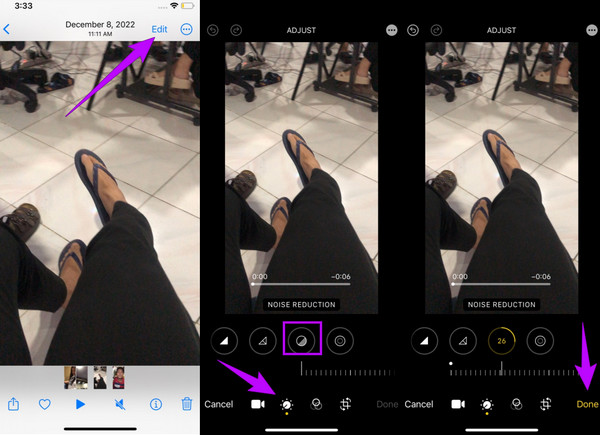
Μέρος 3. Συχνές ερωτήσεις σχετικά με το πώς να ενώσετε τα αρχεία TS μαζί
-
Πώς να αφαιρέσετε το θόρυβο φόντου από το βίντεο στο Shotcut;
Δυστυχώς, το Shotcut έρχεται χωρίς δυνατότητα μείωσης θορύβου. Ως εκ τούτου, δεν μπορείτε να το χρησιμοποιήσετε για να καθαρίσετε τα βίντεό σας από το θόρυβο.
-
Πού βρίσκεται το εργαλείο μείωσης θορύβου στην εφαρμογή iMovie;
Δυστυχώς, σε αντίθεση με την έκδοση Mac, η εφαρμογή iMovie για κινητά δεν διαθέτει εργαλείο μείωσης θορύβου, παρά μόνο αφαίρεση ήχου.
-
Πώς να αφαιρέσετε το θόρυβο φόντου από το βίντεο στο After Effects;
Ανοίξτε το βίντεο στο After Effects, πατήστε την καρτέλα Εφέ και μετά το κουμπί Μείωση θορύβου. Στη συνέχεια, επιλέξτε τη Μείωση συριγμού και κάντε κλικ στην καρτέλα Capture Noise Print.
Τυλίγοντας
Ορίστε, το δημοφιλές σεμινάριο για Πώς να αφαιρέσετε το θόρυβο φόντου από το βίντεο. Επομένως, μην ανησυχείτε πια για τα θορυβώδη βίντεο που έχετε ανεξέλεγκτα, γιατί μπορείτε να τα διορθώσετε ανά πάσα στιγμή. Ακόμα προσπαθείτε να αποφασίσετε ποιο εργαλείο θα χρησιμοποιήσετε; Στη συνέχεια, βασίζεστε πάντα στην κορυφαία επιλογή, το Video Converter Ultimate, για αυτήν την ανάρτηση άρθρου.

